陸續更新串接教學以及介紹:
- 透過 Zapier 實現自動化:介紹、功能和使用案例
- EP.1 Zapier 串聯 WordPress & Medium 提升文章 SEO 權重 -> 目前失效中,Zapier 暫時取消與 Medium 串接。
- EP.2 Zapier – Gmail 與 Google Calendar 串聯,加強工作效率
- EP.3 Zapier – 如何在 ChatGPT 上進行自動化任務:安裝指南
步驟1:設定 Slack Trigger
- 創建新Zap:在 Zapier 上建立一個新的 Zap。
- 選擇觸發應用程式:選擇「Slack」作為觸發應用程式。
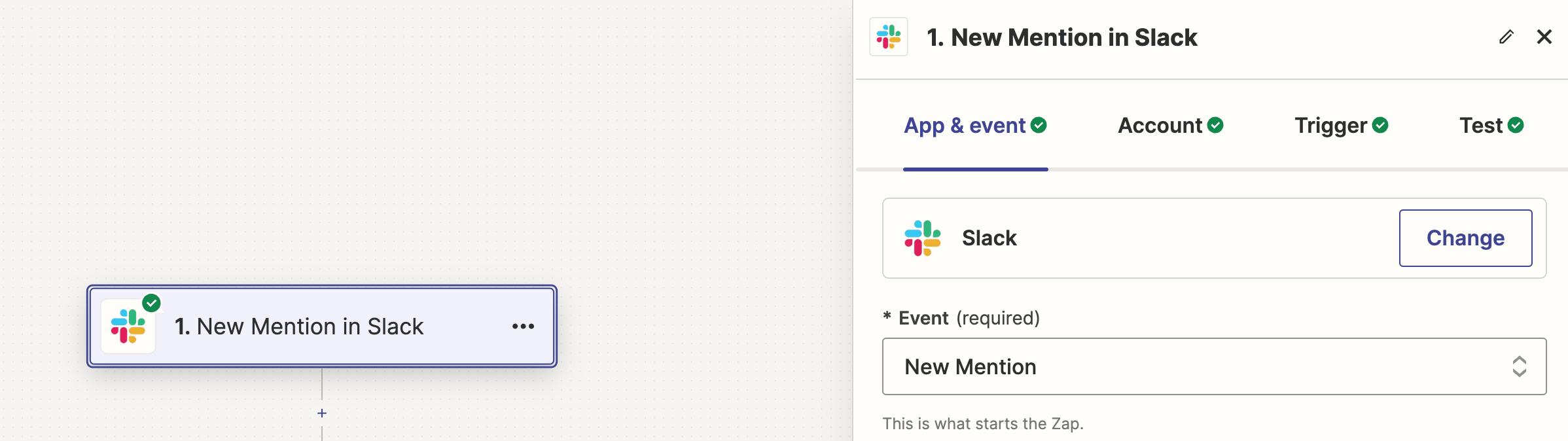
- 選擇 Slack 帳戶:連接你的 Slack 帳戶。
- 設定 Trigger:選擇一個適合的觸發事件,例如「New Mention」,這樣每當你在 Slack 中被提及時,條件就會被觸發。同時也可以設置「Trigger for Bot Messages?」假設你希望 Bot 提及到你的名字時要觸發該 Zap 的話,可以將選項改為”Yes”。
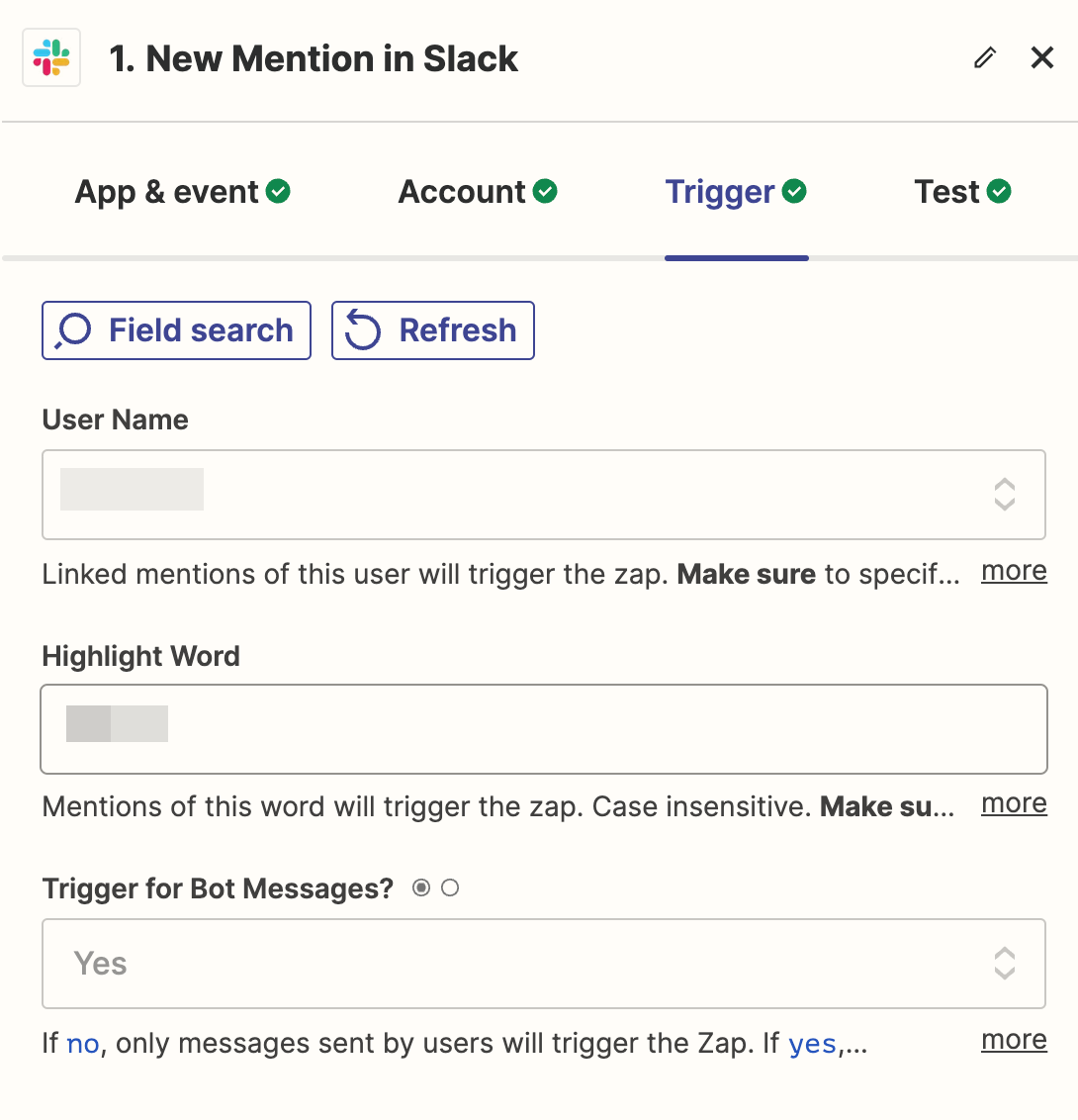
- 測試 Trigger:確保能夠正確捕捉到 Slack 中的訊息。
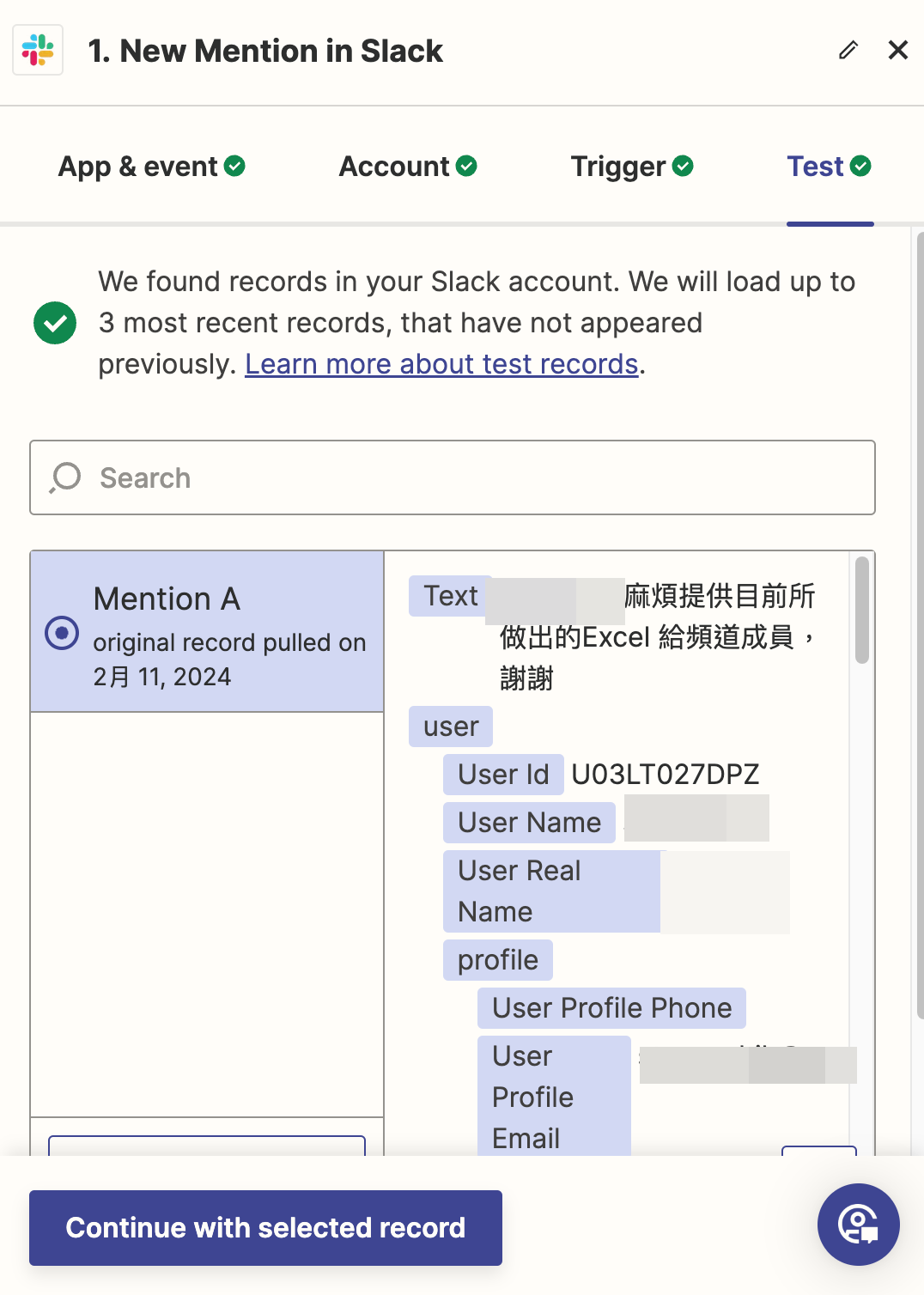
步驟2:使用Digest by Zapier儲存訊息
- 設定 Action:選擇「Append Entry and Schedule Digest」作為動作事件。
- 選擇動作應用程式:在 Trigger 之後,選擇「Digest by Zapier」作為動作應用程式。
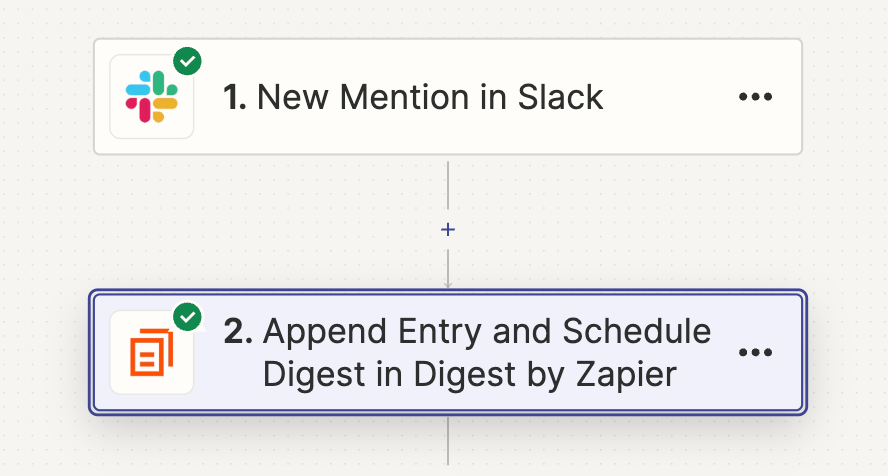
- 設置 Digest:給你的 Digest 設定一個名稱,並將 Slack 訊息的內容新增到 Entry 欄位中。可以包括訊息發送者、訊息內容等資訊。以下幾個欄位可以依照我的設置進行:
- Title:我是設置訊息的時間為變數,後面加上 “_Summary” 的字串後綴
- Enrty:這邊可以設置自己想要加入的內容,我放上了發送給我訊息的人、Channel、日期、訊息內容以及 Slack 的訊息連結。
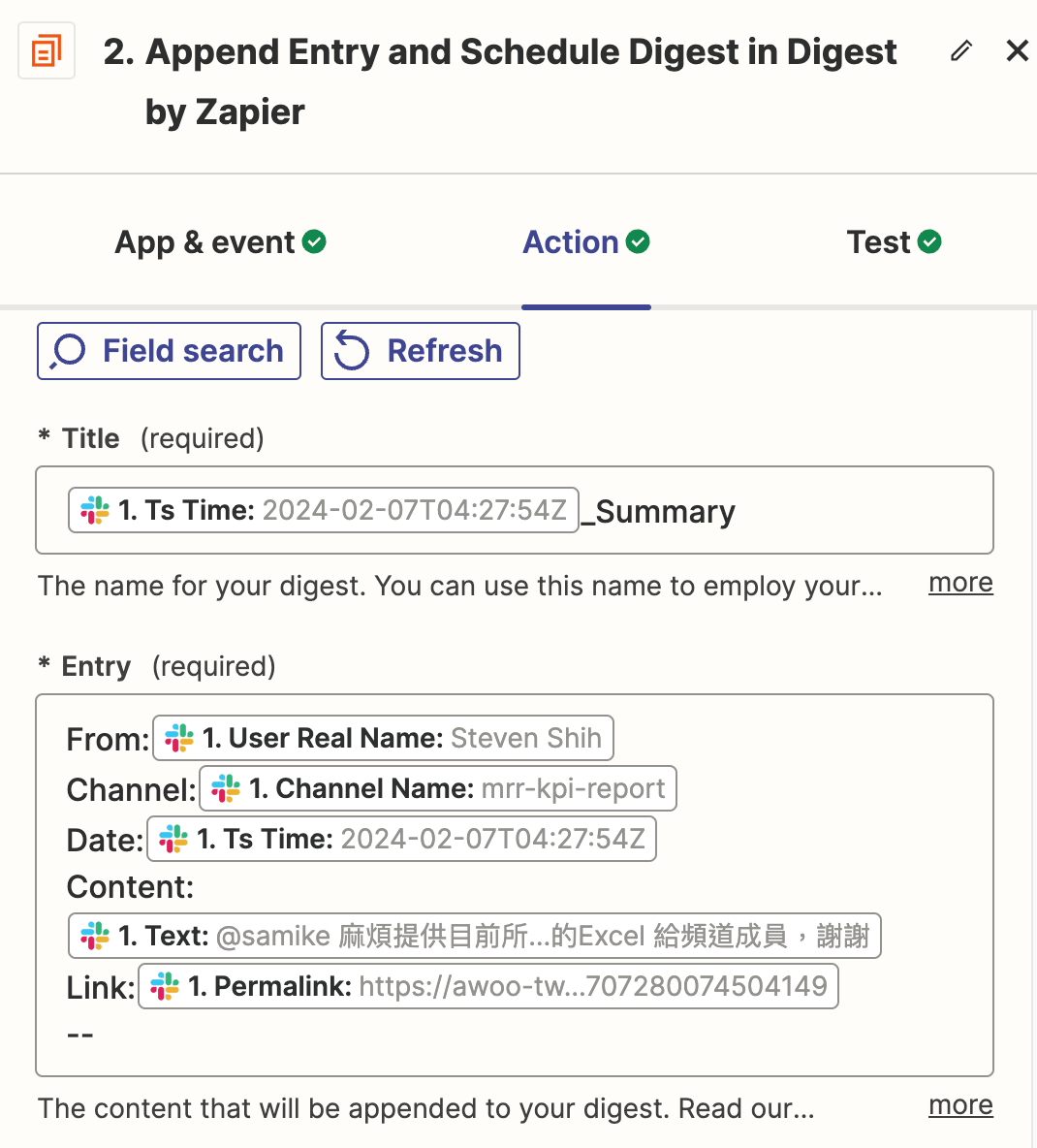
- 設定頻率:選擇「Daily」並設定時間為 22:00,或者設定你想要總結的時間(我是偶爾十點都還在傳訊息所以才設定 22:00),這樣 Digest 就會在每天的這個時間點收集當天的所有訊息。
- 這邊設定統整頻率是 Daily
- Time of Day 爲 22:00
- Trigger on weekends 則是 No,畢竟是要統整平常工作日的訊息,
除非你們團隊假日也在工作。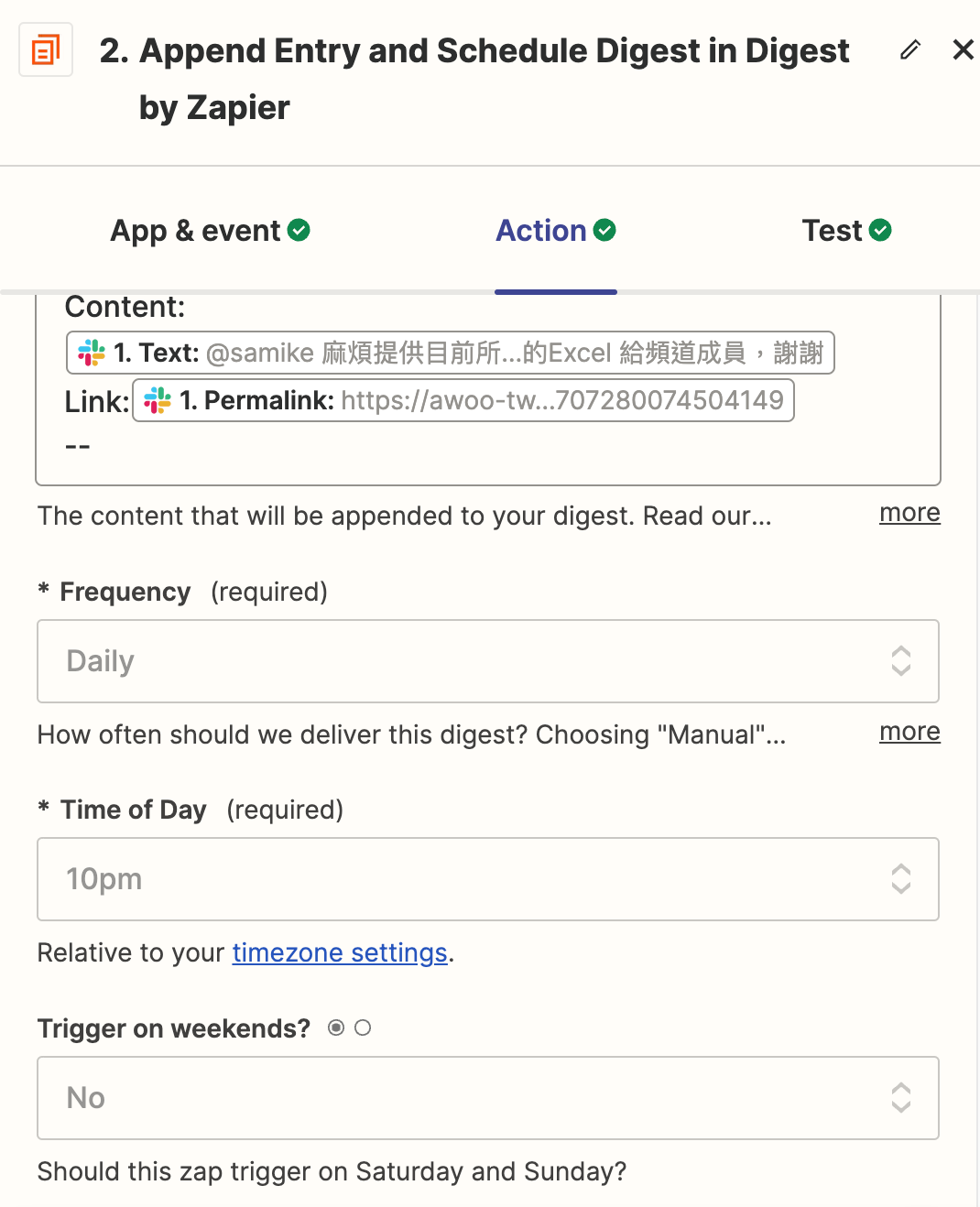
步驟3:將 Digest 發送到 Gmail
- 選擇第二個 Action:選擇「Send Outbound Email」。作為下一個 Action。
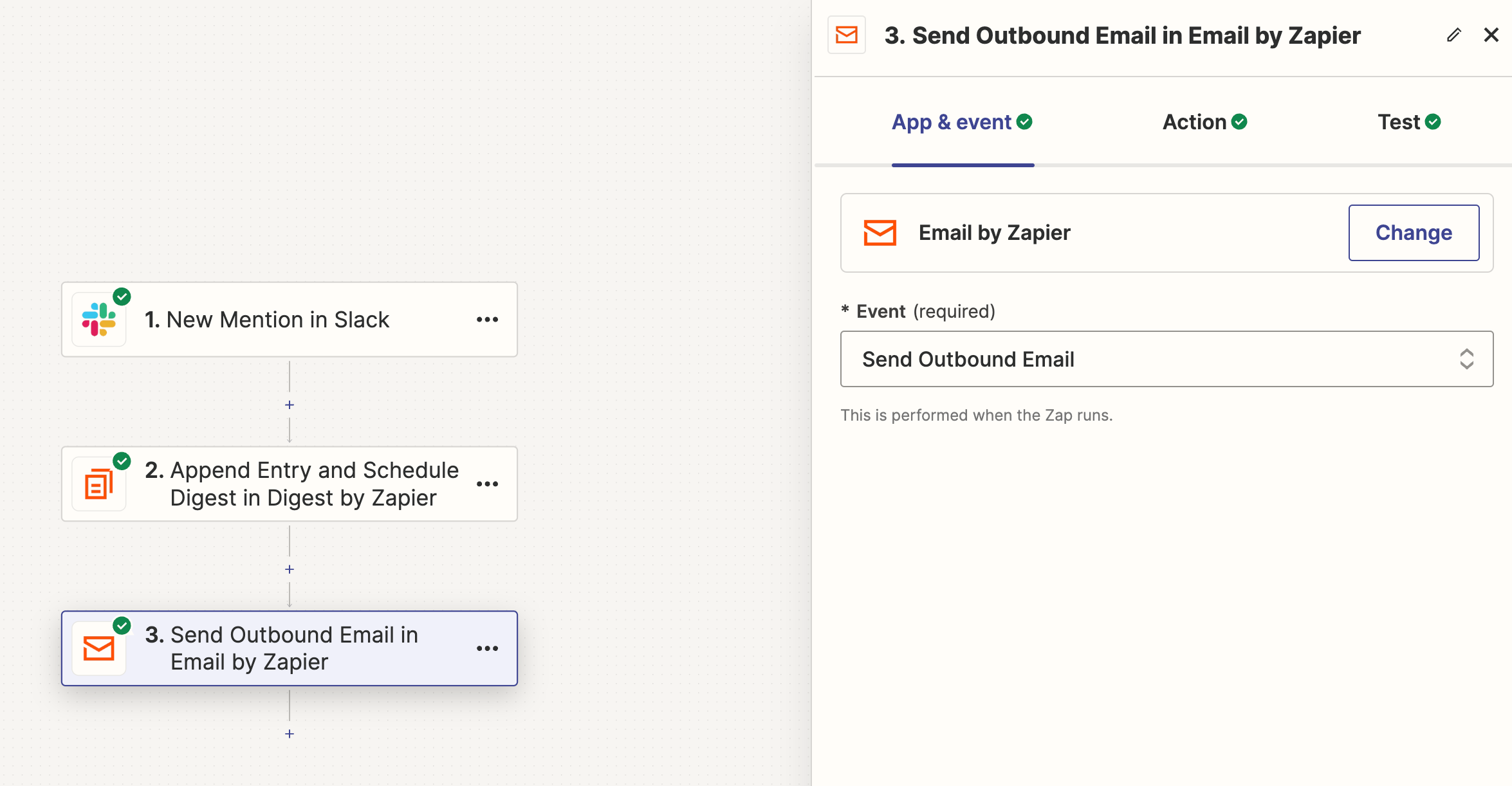
- 設置 Mail 內容:在「To」欄位中填入你的 Mail 地址,在「Subject」欄位中填入郵件主題,例如「XXX工作總結_{變數}」。在「Body」欄位中,從「Digest by Zapier」動作中選擇 Current Digest 的內容作為郵件內容。
後面的設定我覺得都不算是重要的設置了,大家可以依照自己的需求去進行設定。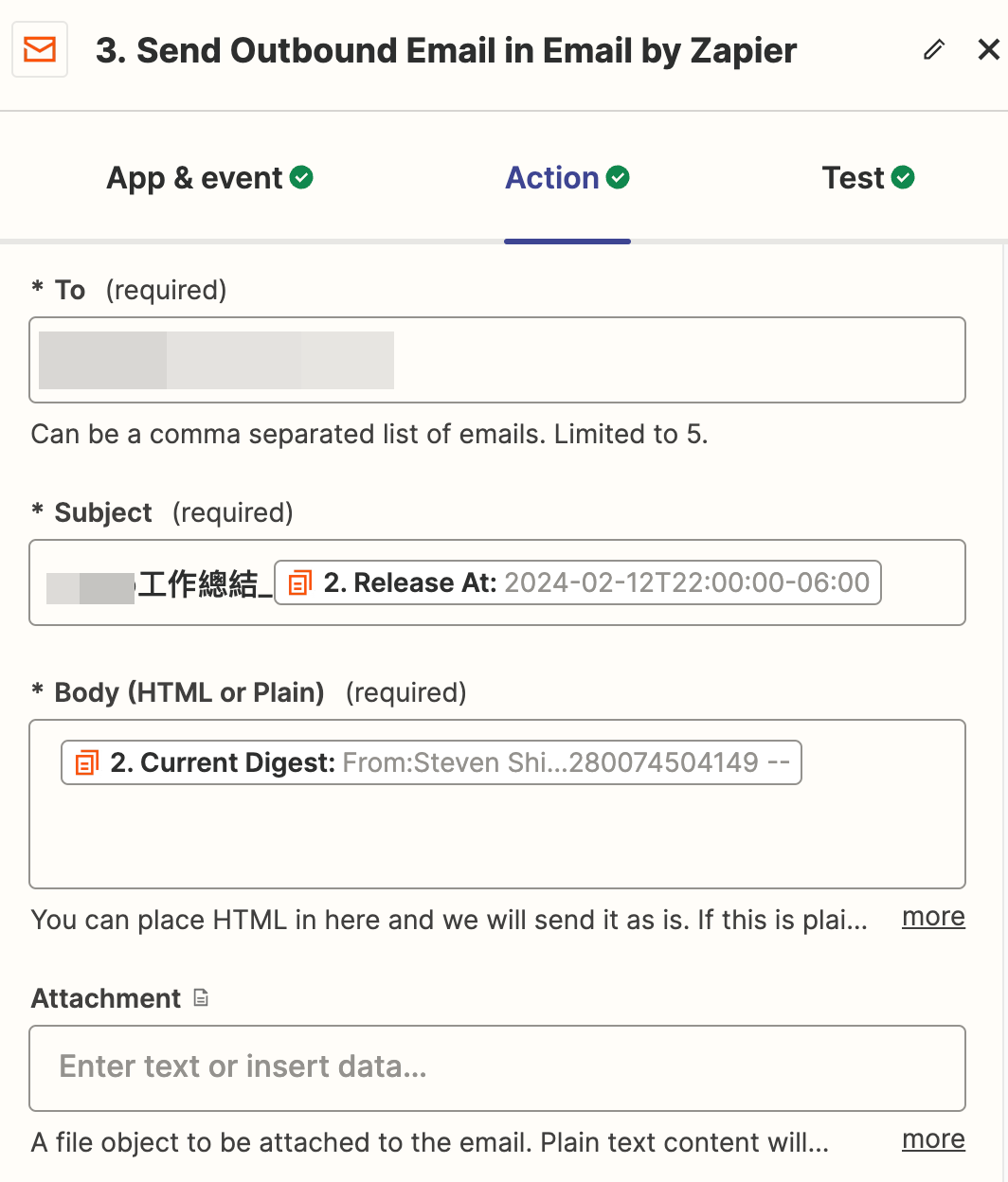
- 測試並啟用 Zap:確保一切設定正確無誤後,啟用Zap。
每天接收工作總結囉!
接收 Slack 訊息總結的畫面如下,Zapier 會每天幫你整理好這些訊息,讓你可以進行回顧!
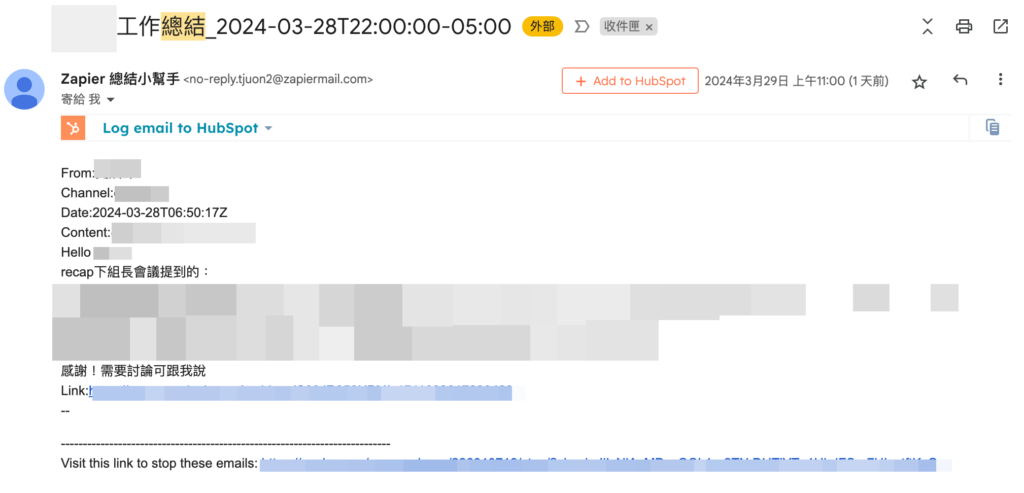
有任何 Zapier 或者 Workflow 設計問題都歡迎與我聯絡!




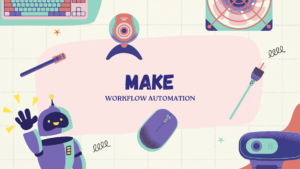
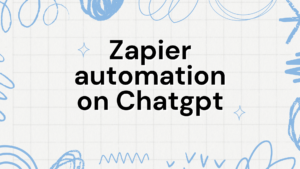
Pingback: 透過 Zapier 實現自動化:介紹、功能和使用案例 - NICROW